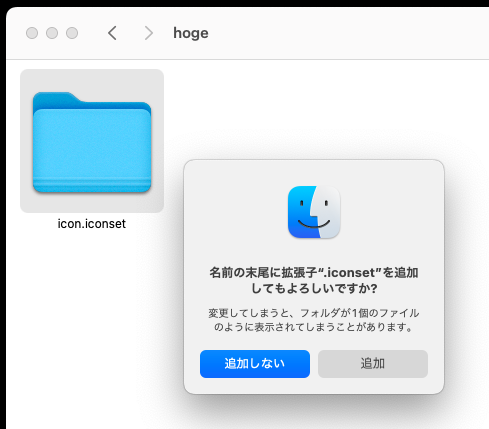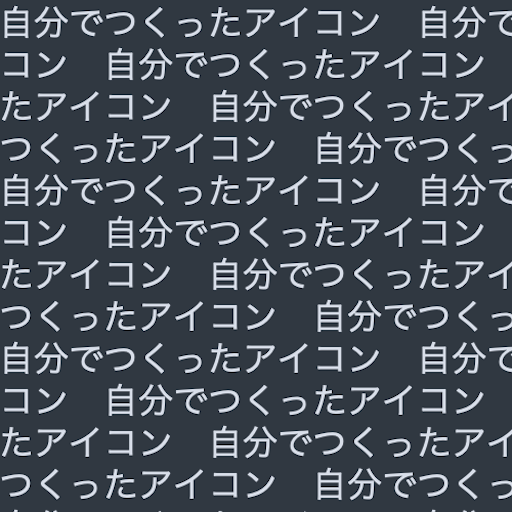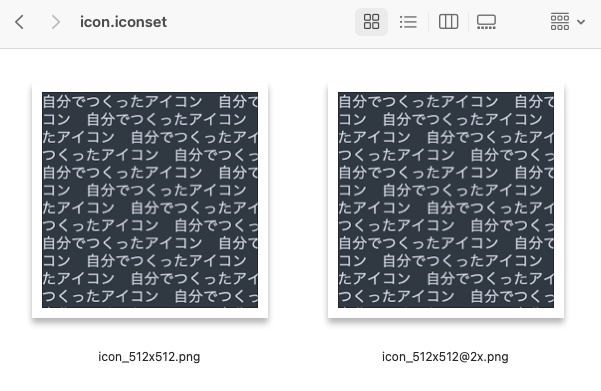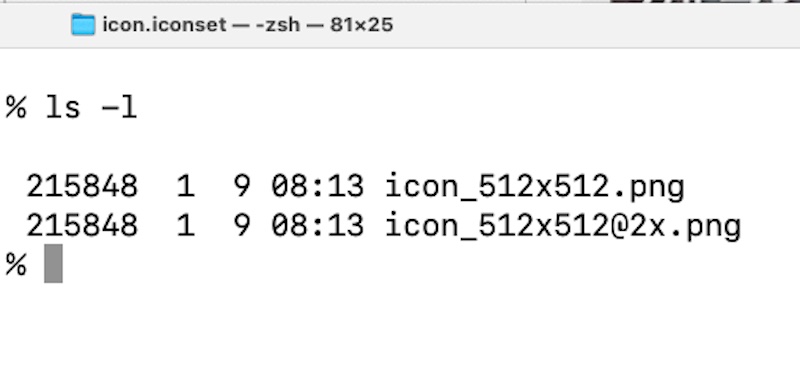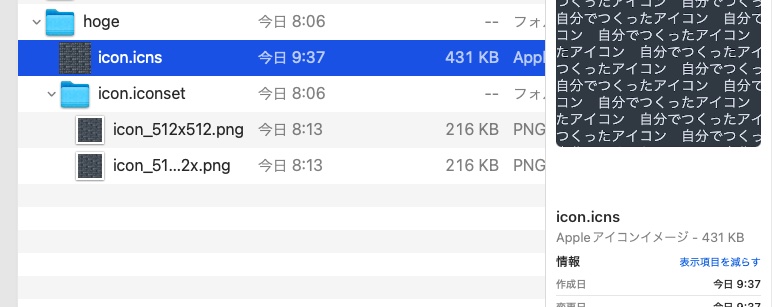アイコン作成(Mac)
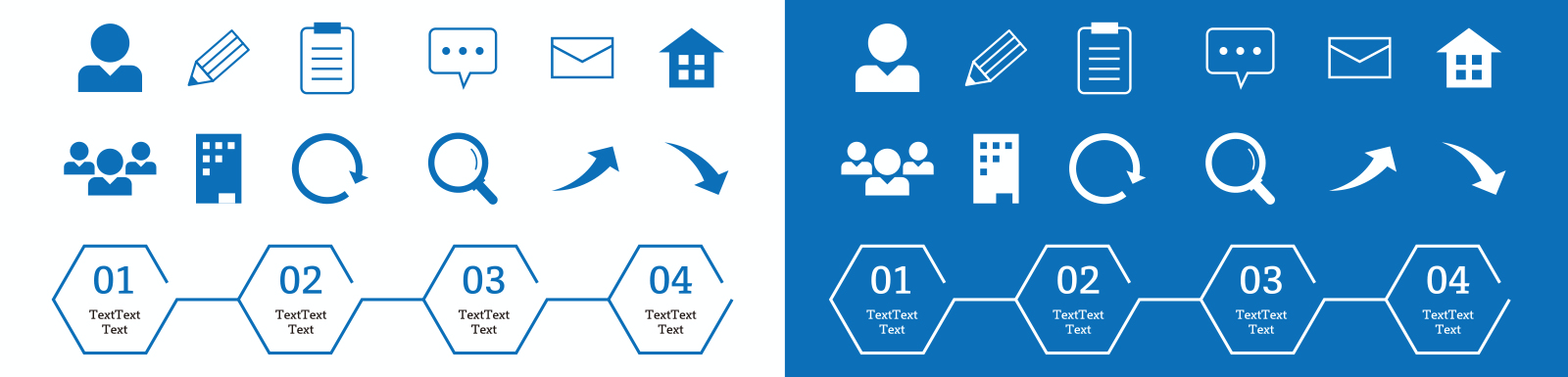
Python 等を用いて Mac でアプリ開発する場合に、自分でアイコンを設定したくなるときがあります。自分で画像を設定し、自分でアイコンを作成する手順を示します。ただし、以下の手順は「ほぼ、最低限の手順」で、完璧なものではありません。
適当なフォルダ(ここでは「hoge」)に、「icon.iconset」という名前のフォルダを作ります。このとき、名前に拡張子「.iconset」を追加しようとすると以下のような警告が出ますので、右側の「追加」をクリックします。
このフォルダの中にアイコン画像用の「 512x512 ピクセルの png 画像」を置きます。
上のアイコン用画像のファイル名は、「icon_512x512.png」とします。このフォルダ内で、アイコン用画像を複製します。すると、ファイル名は「icon_512x512のコピー.png」になります。その後、後者のファイル名を「icon_512x512@2x.png」に変更します。このようにして、フォルダの中に中身が同じ2つのファイルができます。
これで準備が完了したので、「ターミナル」を起動します。ターミナルの起動の仕方と操作の方法については、 こちら を確認してください。
さて、ターミナルで、カレントフォルダを「icon.iconset」にします。この状態でフォルダの中身を「ls -l」で確認すると、次のように同じ大きさの2つのファイルがあります。
カレントフォルダを、ひとつ上の「hoge」フォルダにします。この場所で、次のコマンドを入力します。
すると、「hoge」フォルダ内に、icon.icns ファイルができます。このファイルを用いて、アプリケーションに icon を設定することが可能です。
【参考】(謝意)
Macアプリの.icnsを作るときのメモ
Macアプリケーションのアイコンをオリジナル画像に変更する
Mac用のアイコンicnsファイルを作成する
[ 関 連 項 目 ]
アプリ開発アイコン作成(Mac)
[ 最 近 の 項 目 ]
2025-12-23
文書のタイトル
ロータス・ブリムストーン(名前の迷宮)
2025-12-22
マリーゴールド(名前の迷い路)
2025-12-21
ナンテン(冬を灯す赤)
2025-12-20
ubuntu のインストールで、つまづいたところ
コバノランタナ(寒空の紫)
2025-12-19
レモンマリーゴールド(香りの記憶)
2025-12-18
イヌホオズキ(毒草の誘惑)
2025-12-17
p5jp
サザンカ(冬の灯火)
2025-12-16
アロエ(名前の迷い)
パンジー(紫の装い)
2025-12-14
セントーレア・ギムノカルパ
アジサイ(紫陽花)
2025-09-23
自己紹介
2025-04-06
Pyxel でゲーム作成
勉強したこと
2025-03-01
「小学校」、観てきました
「小学校」、観てきました2
2025-01-02
2025newyear
2025-01-01
たのしいこといっぱい
2024-08-22
2024-08-07
楽しいこと
考えたこと
2023-08-04
【拙文が掲載されました】
2023-07-17
2023-03-13
Raspberry Pi に関すること
2023-02-08
ubuntu を「普段づかい」してみます